Niets is erger dan een probleem tegen te komen met uw favoriete tool. Helaas zijn problemen onvermijdelijk, en het is slechts een kwestie van tijd voordat u ze onder ogen ziet. Hetzelfde geldt voor mediaspelers zoals VLC. Je zult af en toe last hebben van problemen en het enige wat je kunt doen is ze oplossen.
Dat is echter niet noodzakelijk waar. In plaats van het probleem eenvoudig op te lossen, kunt u het zo maken dat het niet meer verschijnt. En dat is wat we gaan doen. Vandaag leert u hoe u een van de meest voorkomende problemen kunt oplossen, VLC geen geluiden zorg ervoor dat dit niet opnieuw gebeurt met uw apparaat.
Inhoud: Deel 1. Waarom heeft mijn VLC-speler geen geluid?Deel 2. Hoe repareer je VLC Geen geluid op Mac?Deel 3. Bonus: hoe video's converteren zonder VLC?
Deel 1. Waarom heeft mijn VLC-speler geen geluid?
Het probleem "VLC geen geluid" is een van de meest voorkomende veelvoorkomende problemen binnen de VLC mediaspeler. Het gebeurt zonder waarschuwing en kan soms tot overlast leiden.
Hoewel je het misschien al die tijd hebt doorstaan, kun je altijd het een en ander over dit probleem leren, zodat je kunt voorkomen dat het opnieuw gebeurt. Hieronder staan enkele van de redenen voor het probleem "VLC geen geluid":
- Bestand corruptie.
Wanneer een bestand beschadigd is, kan dit tot veel problemen leiden, niet alleen voor mediaspelers maar ook voor andere programma's. Als een video echter beschadigd raakt, kun je verwachten dat sommige dingen verdwijnen, zoals het geluid. Videocorrupties zijn vaak het gevolg van frequente onderbrekingen bij het overbrengen naar andere opslagapparaten. Het kan ook het gevolg zijn van een virus- of malware-aanval. Hoe dan ook, je kunt dit voorkomen door te downloaden Anti-virus software en wees voorzichtig de volgende keer.
- Codec-problemen.
Codecs zijn wat de gegevens in bestanden comprimeert. Voor video's maken codecs het gemakkelijker om audio- en videogegevens te verzenden, dus wat gebeurt er als de codec een probleem tegenkomt? Natuurlijk zal de video eronder lijden en soms kan dit leiden tot het verdwijnen van audio, wat op zijn beurt zal leiden tot het probleem "VLC geen geluid". U kunt dit oplossen door de codec opnieuw te installeren of bij te werken.
- Configuratie fouten.
Meestal zijn problemen met VLC niet omdat de mediaspeler niet goed werkt, maar de schuld van degene die hem gebruikt. Om precies te zijn, u hebt mogelijk enkele instellingen gewijzigd die niet mogen worden gewijzigd. Dit is de reden waarom het eerste dat u moet doen wanneer u de fout "VLC geen geluid" tegenkomt, is om alle wijzigingen die u onlangs hebt aangebracht, terug te zetten.
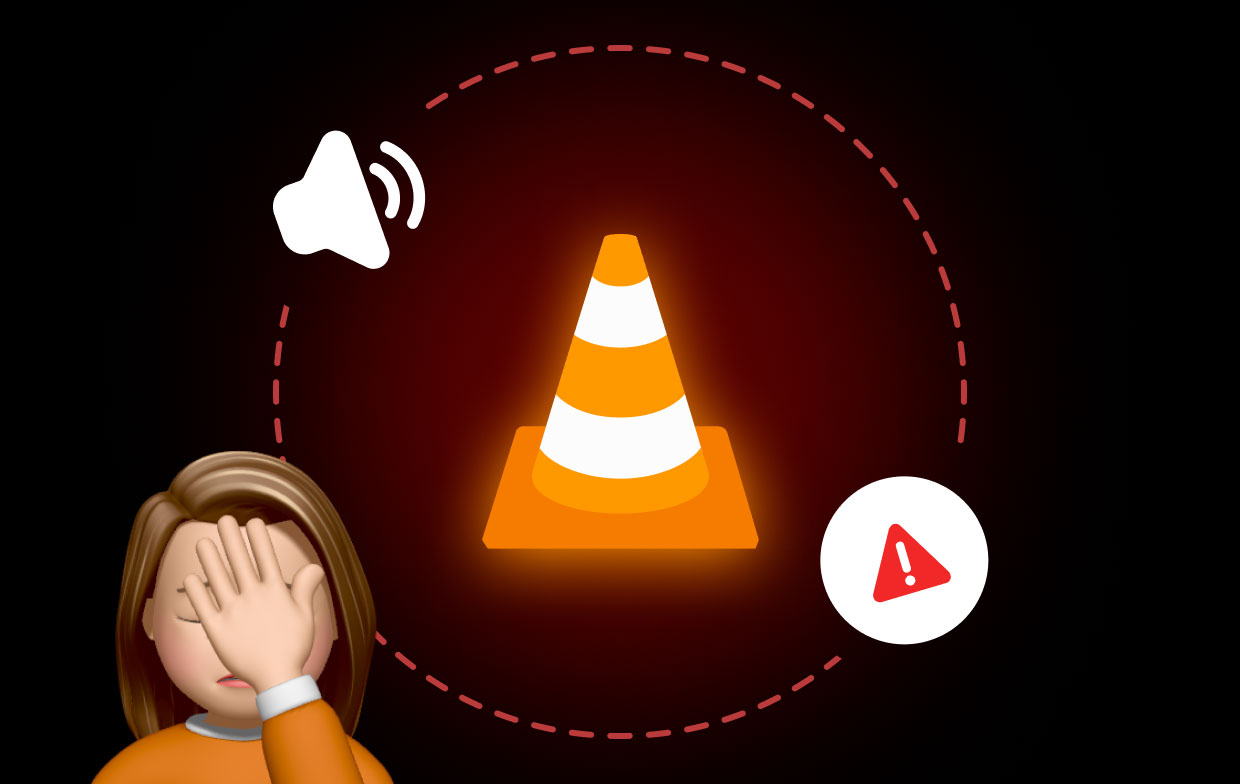
Deel 2. Hoe repareer je VLC Geen geluid op Mac?
Nu u weet waarom de "VLC geen geluid" uw workflow onderbreekt, gaan we verder met hoe u dit probleem kunt oplossen. We hebben vier suggesties voor je:
Oplossing #1. VLC dempen opheffen
Het is duidelijk dat er een kans is dat VLC geen geluid afgeeft omdat het niet gedempt is. Daarom ga je voor onze eerste oplossing het dempen van VLC opheffen, maar hoe kun je dit doen?
- Open de VLC-mediaspeler op uw computer.
- Klik op Audio in de bovenste menubalk en selecteer Dempen.
- Ga nu naar Tools en selecteer Voorkeuren.
- Ga naar het tabblad Audio en vink het vakje aan voor de optie Audio inschakelen.
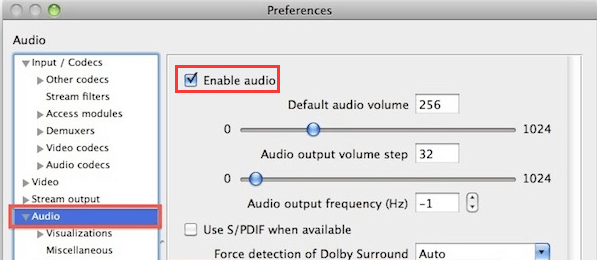
Hoewel het misschien eenvoudig is, overschat je het probleem misschien ook, dus het is beter om eerst eenvoudige oplossingen te gebruiken voordat je naar complexe oplossingen gaat. Daarover gesproken, de volgende oplossingen zullen vanaf dit punt moeilijker worden.
Oplossing #2. Geluidsapparaat repareren
Zoals eerder gezegd, is VLC misschien niet het probleem. Het kan het resultaat zijn van de codecs, het bestand of zelfs uw geluidsapparaat. Dus de volgende oplossing is het controleren van uw geluidsapparaat en ervoor zorgen dat het goed werkt. Dat kan met deze stappen:
- Open het Configuratiescherm op uw computer.
- Ga naar het gedeelte Hardware en geluiden.
- Klik nu in dit gedeelte op de optie Geluid.
- U ziet een nieuw venster met tal van apparaten. Selecteer eenvoudig alle apparaten en klik er met de rechtermuisknop op en selecteer vervolgens Inschakelen in het resulterende menu.
- Klik op de knop Toepassen en vervolgens op OK.

Oplossing # 3. De audiotrack inschakelen
Controleer ook of de audiotrack momenteel is ingeschakeld. Dit komt vooral omdat niet veel mensen weten dat de video- en audiotrack door VLC worden gescheiden door de vele secties. Hier leest u hoe u de audiotrack kunt inschakelen:
- Klik op de optie Audio in de bovenste menubalk.
- Klik op Audiotrack en selecteer Uitschakelen.
- Voer stap 1 en 2 opnieuw uit en selecteer deze keer de track die u wilt inschakelen. Zorg ervoor dat deze instelling niet is ingesteld bij de optie Uitschakelen.
Door de audiotrack in en uit te schakelen, kunt u ervoor zorgen dat er geen problemen zijn met VLC.
Oplossing #4. VLC bijwerken
Ten slotte moet u ervoor zorgen dat VLC up-to-date is, aangezien de meeste updates bugs oplossen die mogelijk te maken hebben met het probleem "VLC geen geluid". Zo kun je VLC updaten:
- Klik op Help in de menubalk.
- Selecteer Controleren op updates...
- U wordt gevraagd om de update te downloaden als die er is. Selecteer eenvoudig Ja.
- Klik nu op Installeren als u nog een prompt krijgt en selecteer nogmaals Ja.
- Er zijn twee opties, namelijk Upgrade of Advanced. Selecteer Upgraden.
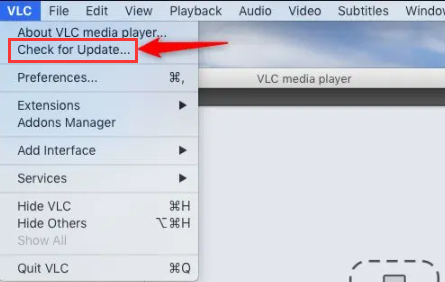
Het enige dat u nu hoeft te doen, is wachten tot het proces is voltooid.
Deel 3. Bonus: hoe video's converteren zonder VLC?
Hoewel het goed is om optimistisch te zijn, ligt het probleem misschien niet in VLC, maar in de video zelf. Misschien is het formaat niet geschikt voor VLC, of misschien is het formaat verouderd. Hoe dan ook, je kunt het repareren met een converter, en daarom raad ik aan om iMyMac-video-omzetter. Dit is waarom je deze converter nodig hebt:
- Formaat conversie. iMyMac-video Converter kan bestanden converteren van en naar verschillende formaten zoals M4V, MP4, MP3 en dergelijke. Dus als u besluit dat een formaat niet geschikt is voor VLC, kunt u het formaat eenvoudig wijzigen in een formaat dat u bevalt.
- Versnellings technologie. Je kunt video's ook snel converteren met iMyMac vanwege de hardwareversnellingstechnologie, wat resulteert in zes keer de snelheid van normale tools.
- Ondersteunde resoluties. Naast de formaten ondersteunt iMyMac ook de meeste resoluties, van lage resoluties zoals 480P tot hoge resoluties zoals 4K.
- Videoverbetering. Het beste hiervan is dat hoewel het oorspronkelijk een converter is, het ook de mogelijkheid heeft om je video's te verbeteren en problemen op te lossen, waardoor het de perfecte tool is als je het probleem "VLC geen geluid" wilt oplossen.

Ik hoop dat deze oplossingen u kunnen helpen bij het probleem "VLC geen geluid". En als u alle problemen met VLC wilt vermijden, dan is iMyMac Video Converter een goed alternatief voor u om video-/audiobestanden te converteren of zelfs te bewerken.



